Светлинаи сянка са решаващи елементи в дигиталната живопис, особено при комбиниране, за да се постигне по-дълбок и реалистичен визуален ефект. Нека разгледаме практическите техники, които можеш да приложиш, за да придадеш на изображението си повече дълбочина и жизненост.
Най-важни научени уроци
- Използването на светлини и сенки помага да направим комбинирането по-живописно и тримерно.
- Създаването на групи в палитрата на слоевете позволява организирана и структурирана обработка.
- Настройките на четките предлагат творчески възможности за целенасочено използване на светлина и сянка.
- Цветни площи и техните настройки са мощни инструменти за създаване на реалистични светлинни ефекти.
Стъпка по стъпка ръководство
Стъпка 1: Добавяне на източник на светлина
Започни проекта си, като първо дефинираш източниците на светлина. Разположи фенерите, които трябва да светят на прозорците на гъбените къщи. Създай нова група в палитрата на слоевете, наречена "Светлини". В тази група създай цветна площ с желаната цветова светлина. Избери жълтеникав цвят за фенерите и потвърди с „ОК“. За да използваш ефективно тази цветна площ, инвертирай маската на слоя. Назови слоя "Фенер" и го дублирай, за да създадеш идентични слоеве. И двата слоя настрой в режим "Негативно умножаване", за да усилиш ефекта на светенето.
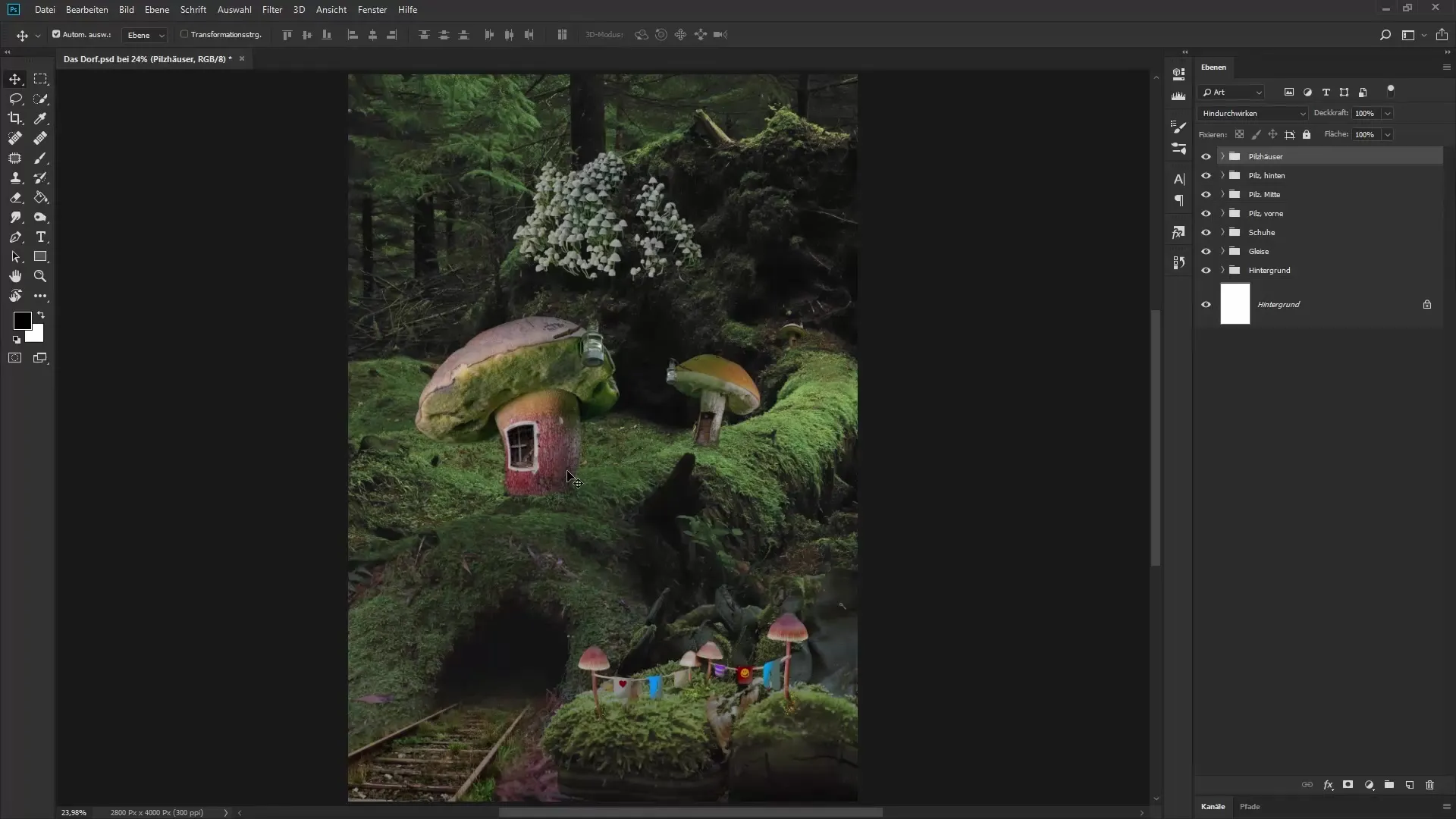
Стъпка 2: Създаване на дифузен светлинен лъч
Сега създавашвъншния светлинен лъч на фенерите. Кликни върху най-долния слой и избери голяма, мека четка с бял преден цвят. С нея създаваш дифузна светлина. Работи с ниска непрозрачност, за да създадеш нежни преходи. Кликни няколко пъти в центъра на фенера, за да усилиш силата на светлината. Можеш също да намалиш размера на четката и да кликнеш многократно, за да усилваш ефекта.
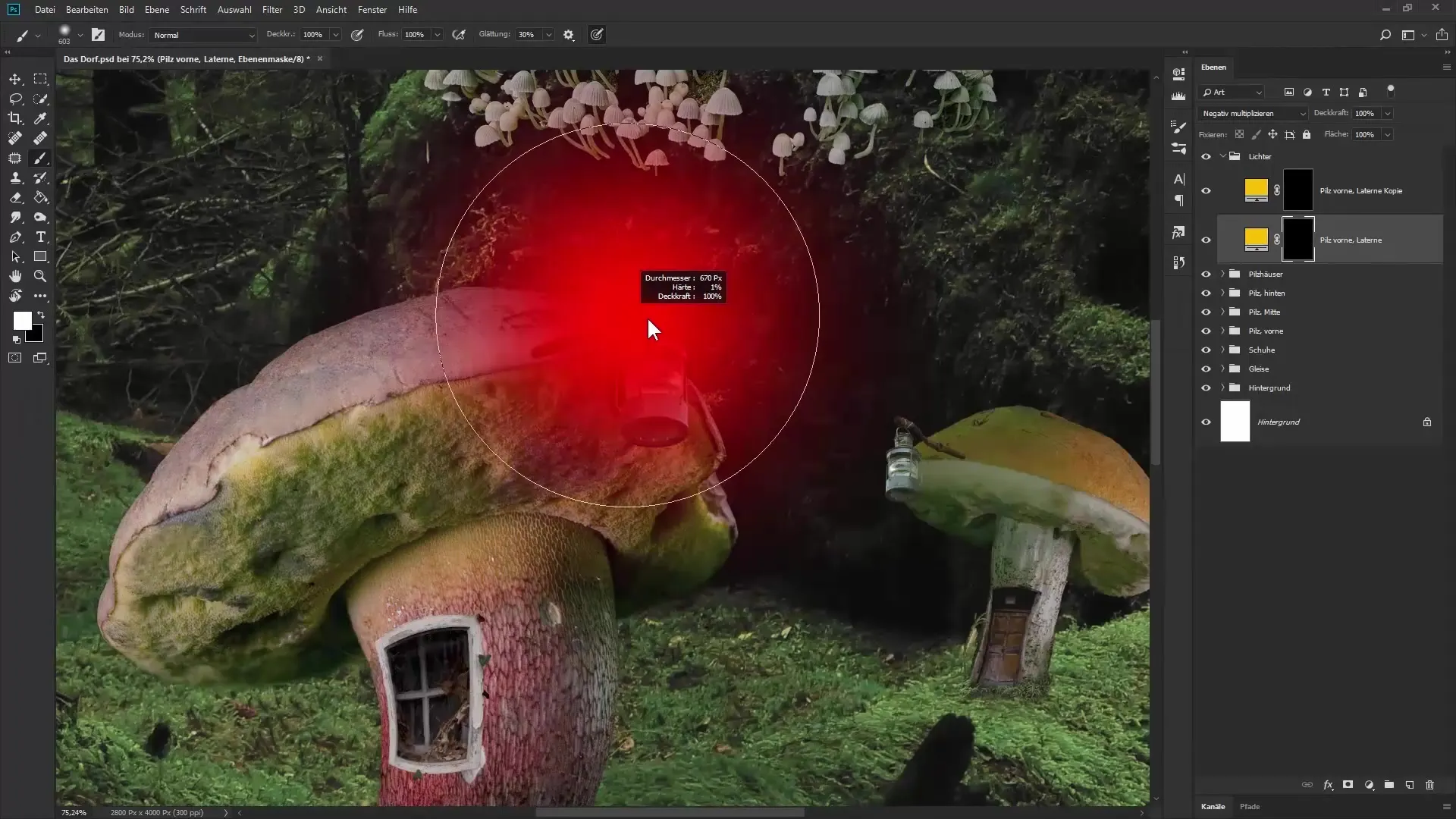
Стъпка 3: Добавяне на свещен лъч
За да създадеш свещен лъч, избери по-топъл нюанс и повтори процеса на инвертиране на маската. Назови слоя "Свещ" и го дублирай отново, за да създадеш втори слой. Настрой и двата слоя в режим "Негативно умножаване" и прилагането на техниката за създаване на дифузен светлинен лъч. Работи и тук с различни размери на четките, за да настроиш светлинния лъч.
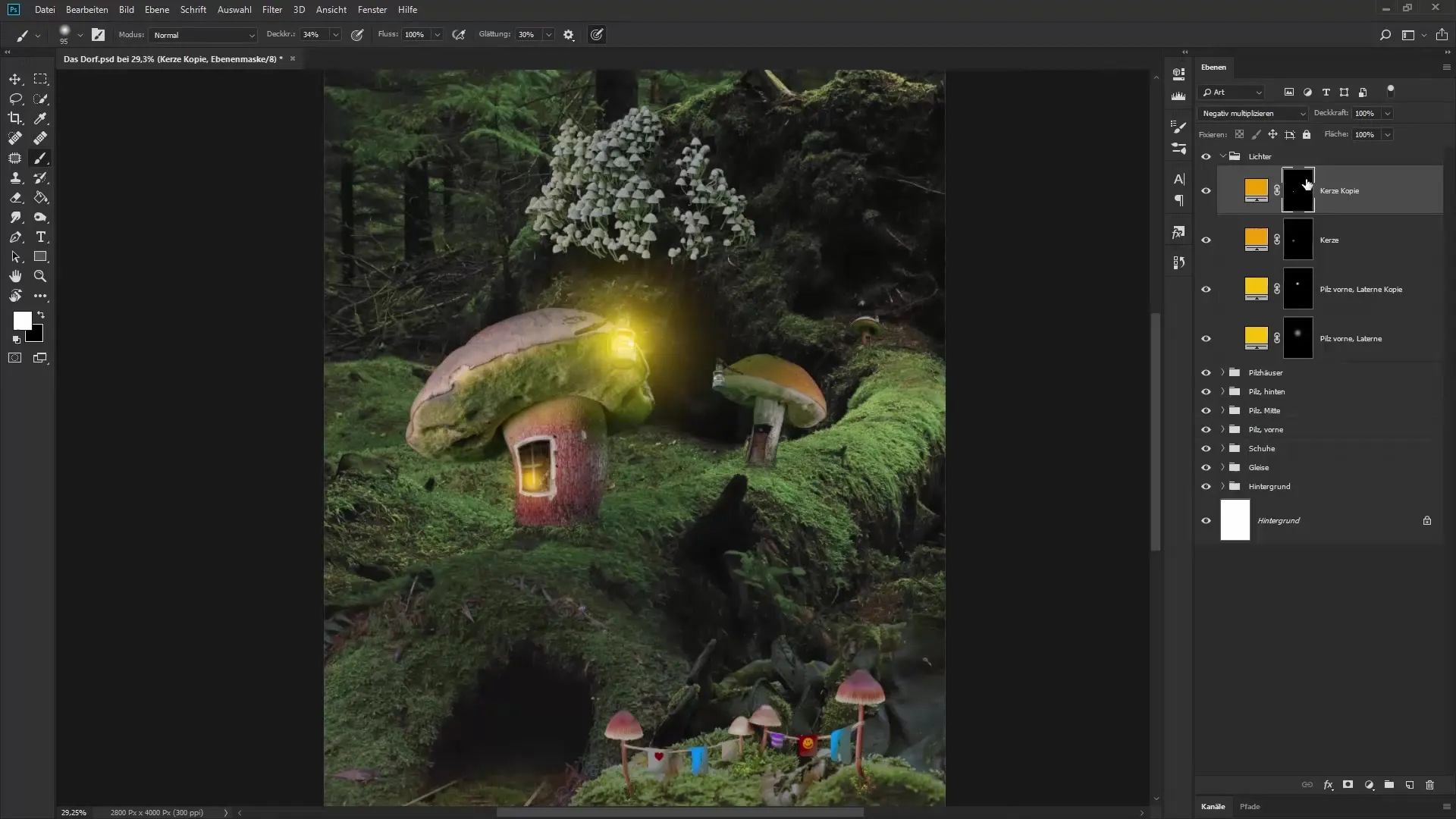
Стъпка 4: Осветяване на прозорците на гъбените къщи
Сега приложи същата техника на прозорците на гъбените къщи. Създай нова група за "Гъбените къщи" и добави там цветни площи в топли жълти нюанси. Отново инвертирай маските и работи с твърда четка, за да осветиш прозорците. Намали непрозрачността на четката, за да направиш детайлите по-нежни и експериментирай с различни светлини при кликане.
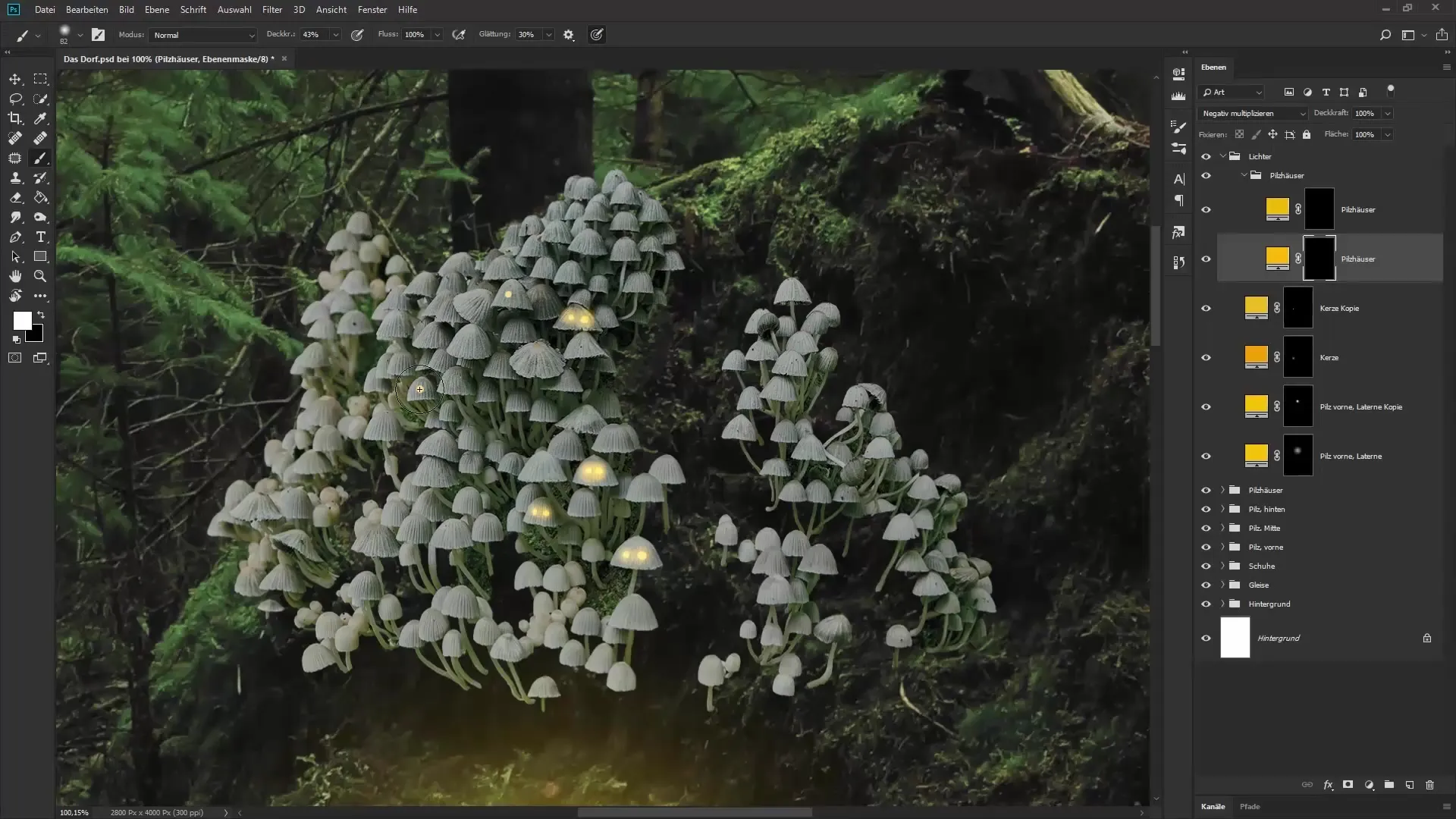
Стъпка 5: Добавяне на светулки
За да създадеш по-силни визуални елементи, добави светулки. Създай нова цветна площ в светъл нюанс, избери твърда четка и настрой непрозрачността на 100%. За да постигнеш случайно разположение на светулките, настрой параметрите на четката, като увеличиш разстоянието и варираш разсейването. След това ги нарисувай на желаното място в изображението си.

Стъпка 6: Създаване на сенки
Приведи се сега към сенките. Избери тъмен зелен нюанс и създай нова цветна площ, която инвертираш. Назови този слой "Сенки" и го настрой в режим "Мека светлина". Избери мека четка, за да рисуваш внимателно върху маската, за да потъмниш областите, които трябва да са в сенчестата зона. Увери се, че работиш с ниска непрозрачност, за да запазиш повече контрол и да направиш последващи настройки.
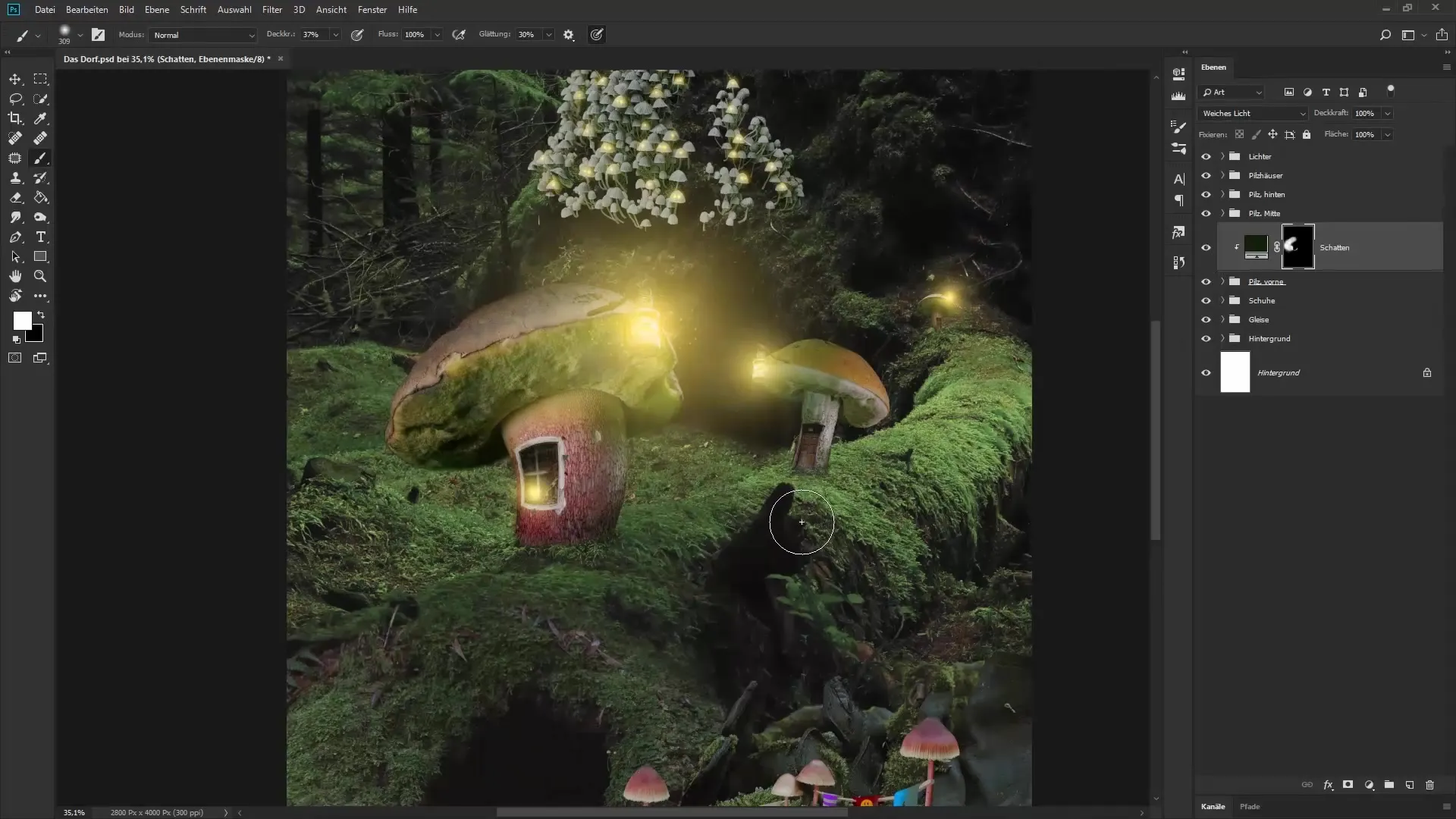
Стъпка 7: Настройки на детайлите и финална композиция
С елементите на светлина и сянка в изображението си, можеш сега да прегледаш всички слоеве, за да провериш дали искаш да настроиш допълнителни светлини или сенки. Можеш да промениш непрозрачността на отделните слоеве, за да постигнеш желания вид. С предварително зададените настройки на слоевете можеш да завършиш цялото изображение и да приданеш последен щрих на своето комбиниране.
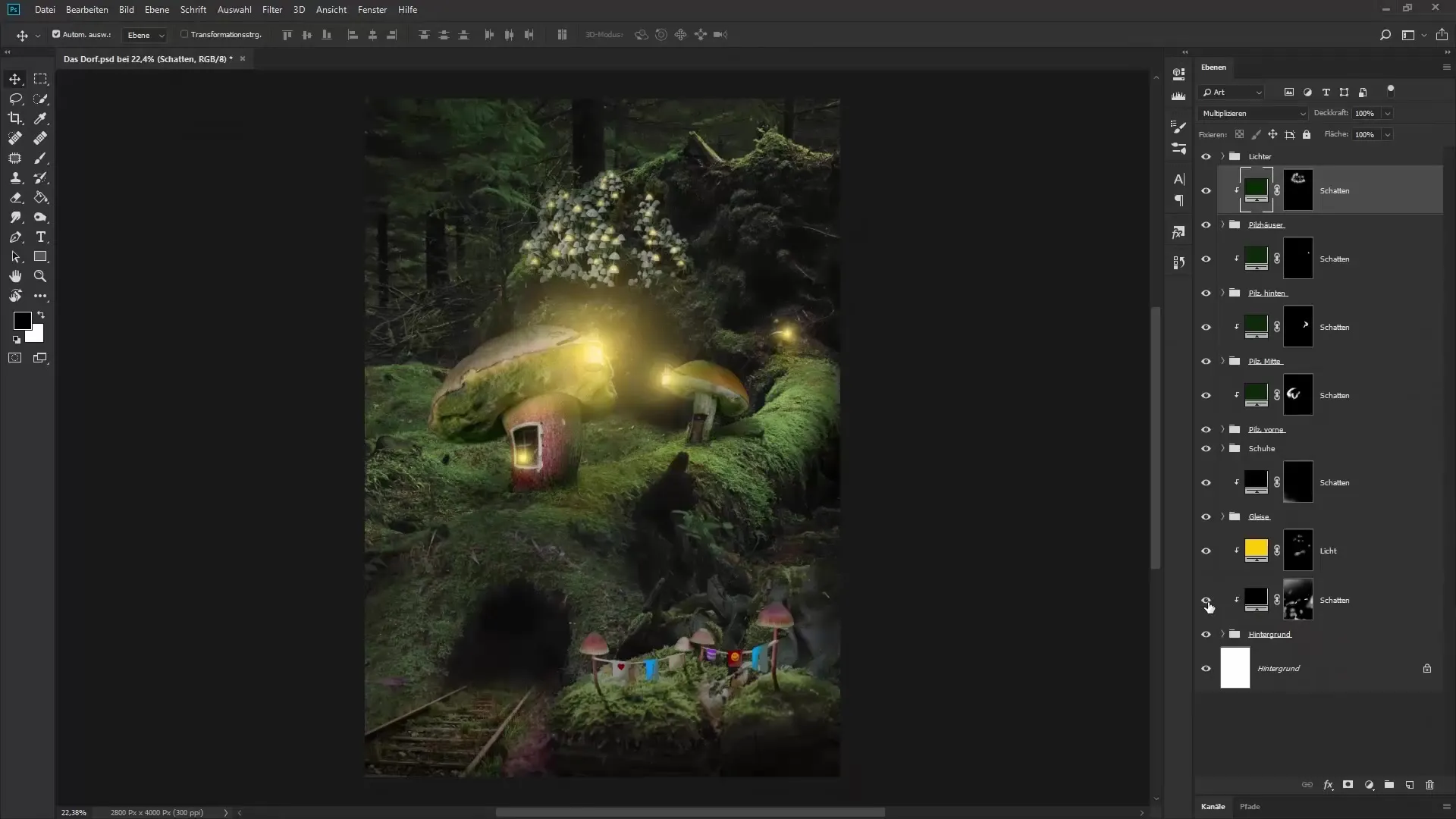
Резюме – Светлина и сянка в комбинирането: Ръководство за Photoshop
Интегрирането на светлинни и сенчести ефекти в твоето комбиниране може значително да подобри общия вид. С описаните техники може да се създаде дълбоко и привлекателно изображение. Увери се, че правиш настройките в слоевете внимателно, за да постигнеш желаното въздействие.
Често задавани въпроси
Как да добавя източници на светлина в изображението си?Можеш да получиш източници на светлина, създавайки цветни площи в желаните нюанси и прилагане на маски.
Кои настройки за четки са идеални за светлинния лъч?Меките четки с ниска непрозрачност са идеални за създаване на дифузен светлинен лъч.
Как мога да представя светулките реалистично?Чрез настройване на параметрите на четката можеш да постигнеш случайно разположение на светулките, което ги прави да изглеждат по-реалистични.
Как да направя сенки в изображението си?Чрез използването на тъмни цветни площи и рисуване върху маската с меки четки можеш да създадеш ефективни сенчести изображения.
Как най-добре да координирам работата си?Използвай настройките на слоевете като "Негативно умножаване" и "Мека светлина" и настройвай непрозрачността, за да оптимизираш по-фините детайли на своето комбиниране.


